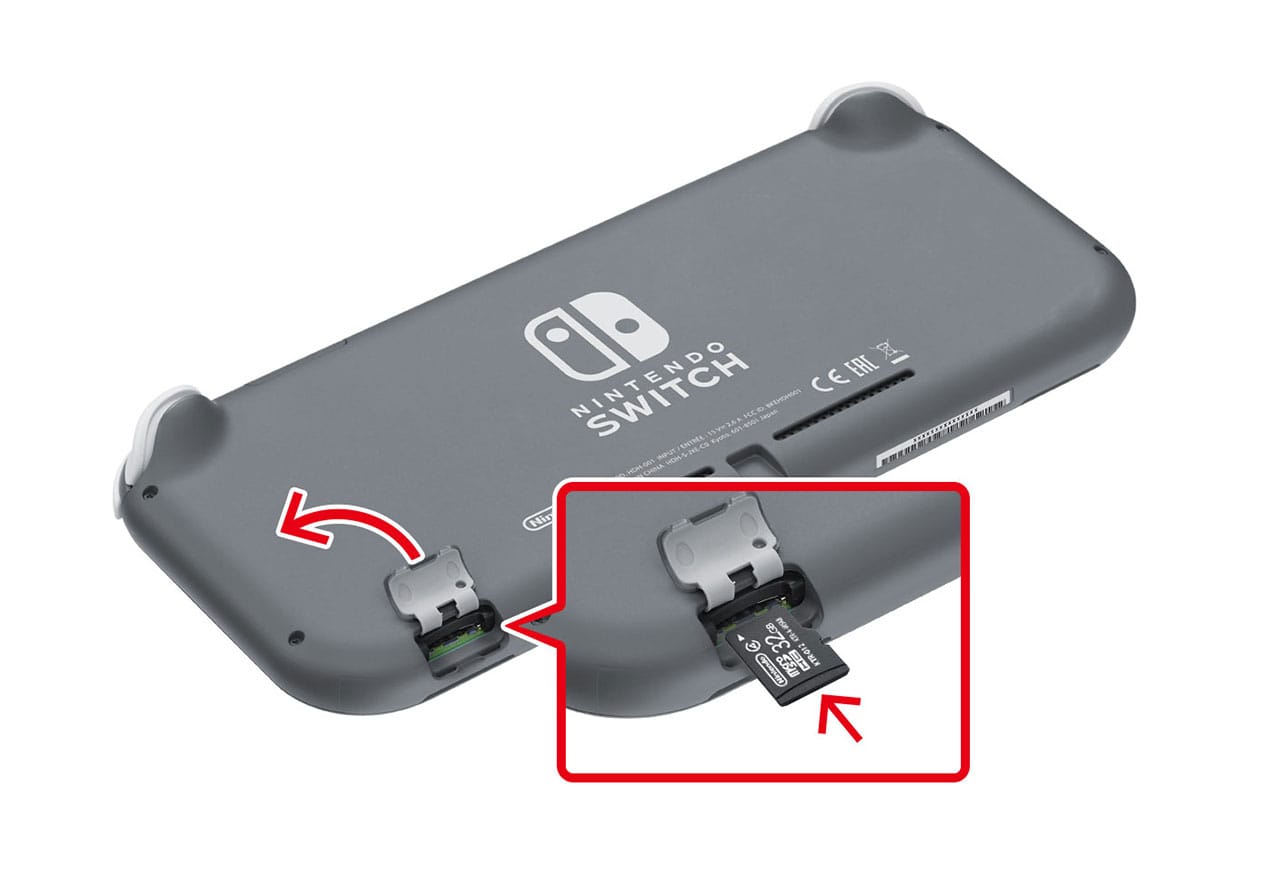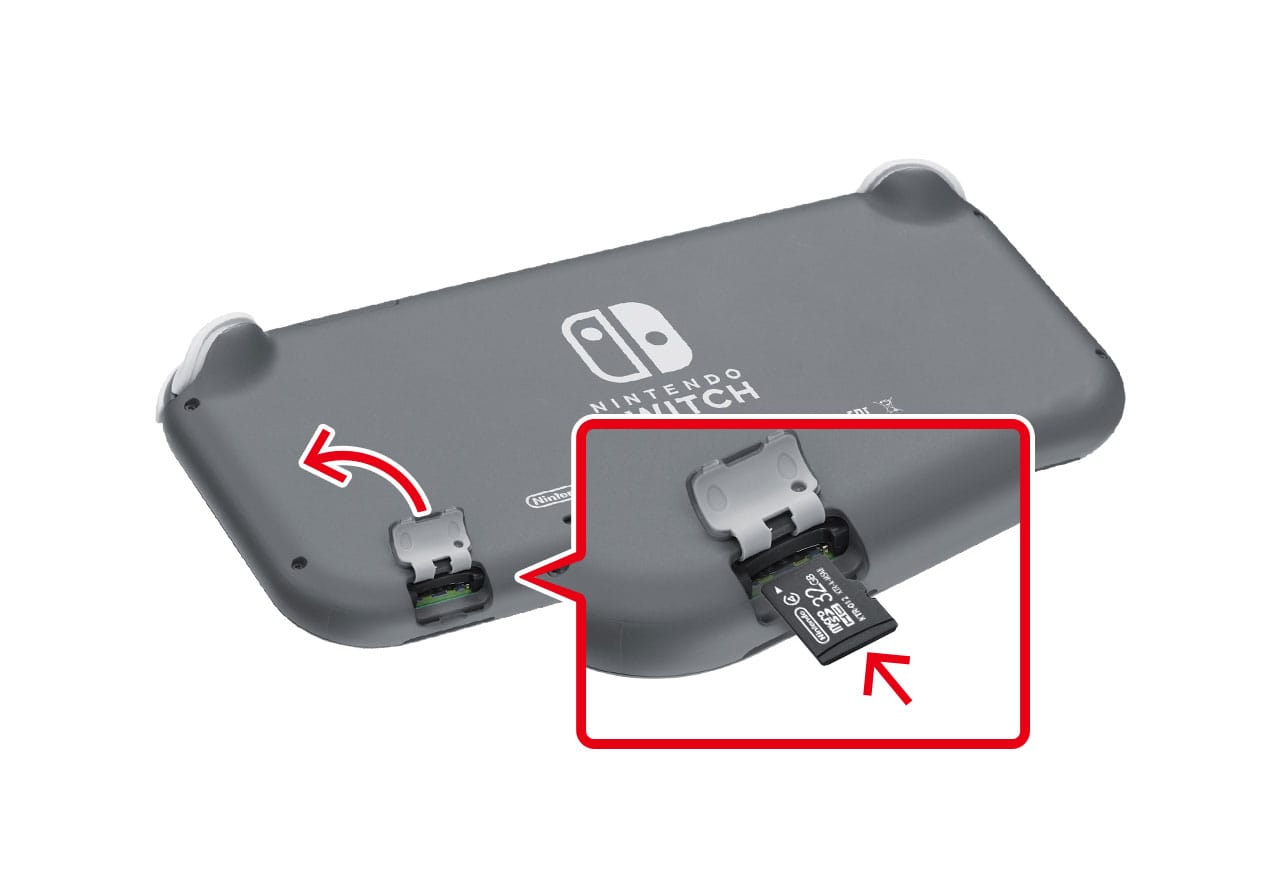microSDカードについて
microSDカード(別売)には、ダウンロードソフトや画面写真/動画などを保存できます。本体保存メモリーの容量が足りなくなる前に、microSDカードの使用をおすすめします。
使用できるmicroSDカード
Nintendo Switchでは次の種類のmicroSDカードが使えます。

microSDメモリーカード
(容量:~2GB)

microSDHCメモリーカード
(容量:4GB~32GB)

microSDXCメモリーカード
(容量:64GB~2TB)
※microSDXCメモリーカードを使用するには、インターネットに接続して本体更新する必要があります。
高速なmicroSDカードの目安
- UHS-I(Ultra High Speed Phase I)対応
- 読み込み速度 60~95MB/秒(読み込み速度が速いほど、Nintendo Switchをより快適に遊んでいただけます)
※UHS-II(Ultra High Speed Phase II)規格には対応しておりません。microSDカード自体は使用できますが、UHS-II規格の読み込み速度でご使用いただくことはできません。
microSDカードに保存できるデータ
- セーブデータ以外のソフトのデータ(ダウンロード版ソフトや追加コンテンツ、更新データなど)
- キャプチャーボタンで撮影した画面写真/動画(microSDカードの容量にかかわらず、保存数に上限があります。くわしくはこちら)
※ソフトのセーブデータを保存することはできません。セーブデータは本体保存メモリーに保存されます。
ダウンロードソフトの容量を確認する方法
microSDカードの入れかた/抜きかた
入れかた
本体背面にあるmicroSDカードスロットに、microSDカードをカチッと音がするまで差し込みます。
※microSDカードを差し込む向きに注意してください。
※本体の電源がONの状態でmicroSDカードを差し込んでも問題ありませんが、差し込み後に本体の再起動が必要です。
Nintendo Switchの種類はモデルナンバーから確認できます。くわしくはこちらをご覧ください。
抜きかた
本体の電源をOFFにして、microSDカードを一度奥に押し込んでから抜いてください。
microSDカードの容量が足りなくなったら
容量が足りなくなったときは、データの整理をするか、パソコン(Windows)を使って、より容量の大きいmicroSDカードにデータを丸ごとコピーしてください。
※Windows以外の環境(Macなど)では正しくコピーできない場合があります。
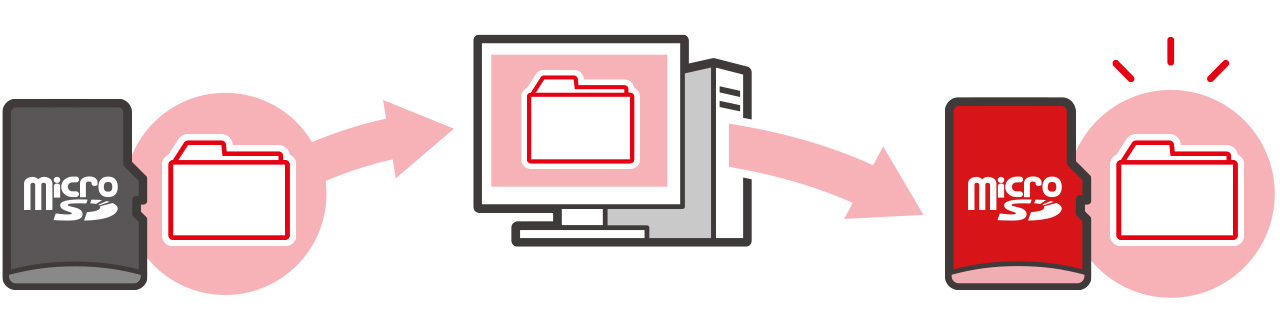
ほかの本体で使っていたmicroSDカードを使う
ほかの本体で使っていたmicroSDカードを使うには、microSDカードに保存されているデータを消去する必要があります。
例えば、古い本体で使っていたmicroSDカードを新しい本体で使いたい場合、新しい本体にmicroSDカードを差し込むと、次のような画面が表示されます。
「消去する」を選ぶと、古い本体でダウンロードしたデータ(ダウンロードソフト、ソフトの更新データ、追加コンテンツ)が消去され、新しい本体でmicroSDカードが使用できるようになります。
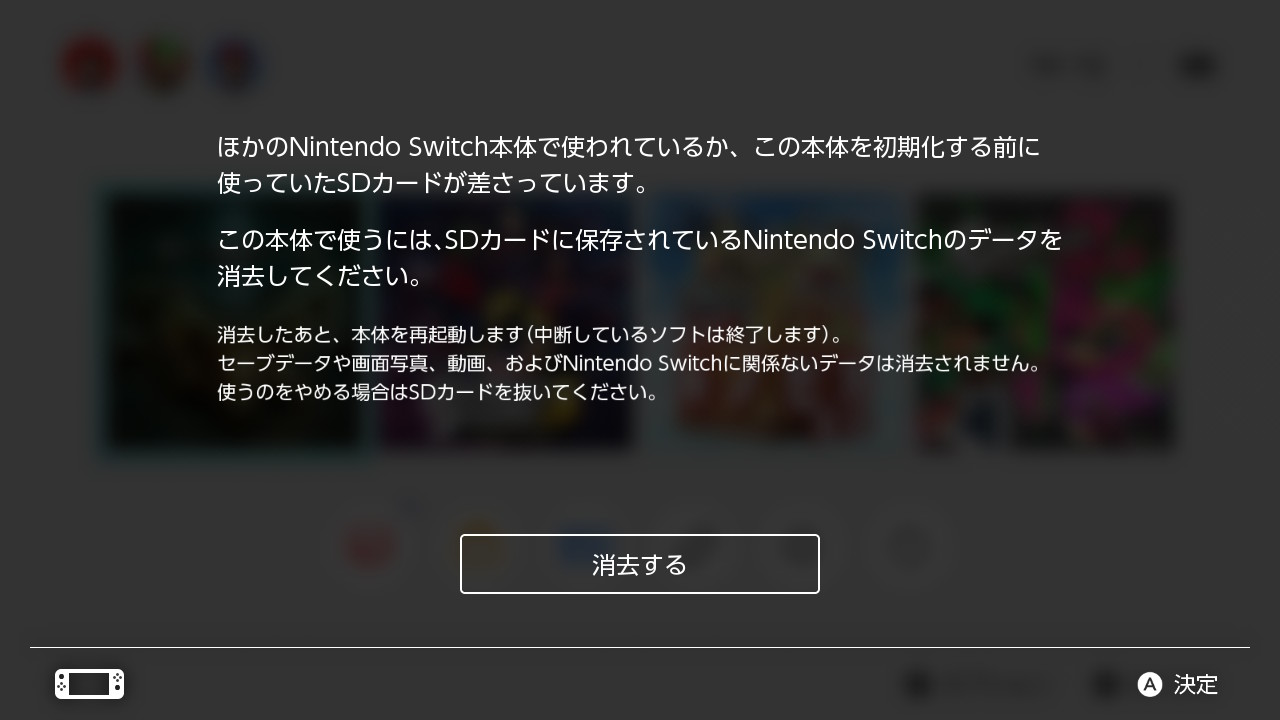
※「ユーザーの引っ越し」を行った場合でも、データの消去が必要になります。
※上記画面で消去を行った場合、画面写真/動画はmicroSDカード上に残ります。(microSDカードのフォーマットをした場合は、画面写真/動画も消去されます)
※消去したダウンロードソフトや追加コンテンツは、購入時に使ったニンテンドーアカウントを新しい本体のユーザーに連携することで、新しい本体でも再ダウンロードできます。
microSDカードのフォーマット
ソフトのデータ、画面写真/動画、ほかの機器で保存したデータなど、microSDカード内にあるすべてのデータを消去します。必要なデータをパソコンなどにコピーしたあとにフォーマットしてください。